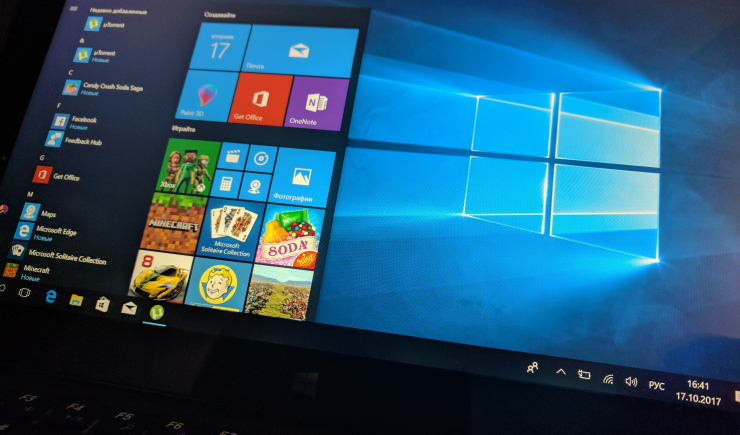
17 октября 2017 года компания Microsoft выпустила очередное крупное обновление Windows 10, которое называется Fall Creators Update. Его тестированием на протяжении нескольких месяцев занимались обычные пользователи, принимающие участие в программе Windows Insider. Fall Creators Update лишь формально считает крупным обновлением. Заметных нововведений в нем немного.
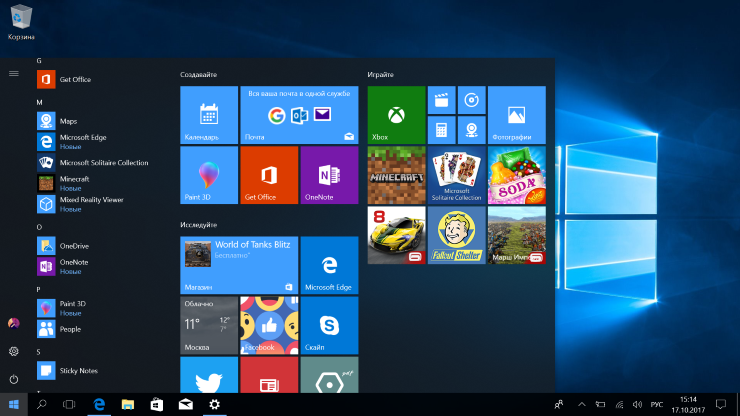
Браузер Microsoft Edge теперь умеет полноценно работать с файлами PDF и EPUB — вы можете открывать их, рисовать поверх них и оставлять аннотации.
В клавиатуре появились эмотиконы и коллекции Emoji 5.0. Также появилась поддержка рукописного ввода одной рукой и возможность пролистывать списки с помощью стилуса.

«Параметры» стали намного богаче. В них появились новые настройки, а «Панель управления», которая была убрана из стартового меню ещё весной с выходом Creators Update, теперь пригодится разве что продвинутым пользователям.

В «Параметрах» появился новый раздел «Телефон». Он позволяет связать компьютер со смартфоном на базе Android или iOS и синхронизировать некоторые данные (например, историю просмотра веб-страниц в браузере).
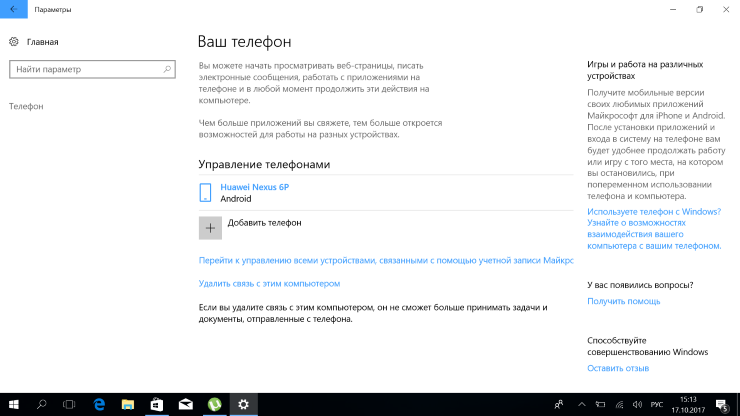
Fall Creators Update добавил в Windows 10 поддержку платформы Mixed Reality. 17 октября в магазине Microsoft появились шлемы дополненной реальности сторонних производителей и контент для этих устройств. В Windows 10 предустановлено два приложения с поддержкой Mixed Reality — «Средство просмотра смешанной реальности» и Paint 3D.
Предустановленных приложений стало чуть больше, почти все они по-прежнему совершенно бесполезные (но, к счастью, выпиливаются утилитами вроде DWS). Microsoft беззастенчиво добавляет в стартовое меню иконки «рекомендованных» приложений, причём даже не указано, что этих приложений на самом деле нет на компьютере — при нажатии на иконку вы перейдёте в магазин, откуда можно скачать рекламируемый таким образом контент. Хорошая новость: эти иконки можно открепить от начального экрана, чтобы они не мешались.
Панель задач почти не изменилась, но теперь вы можете закреплять на неё избранные контакты. В теории это должно упрощать переписку с ними, а на практике только засоряет панель задач.
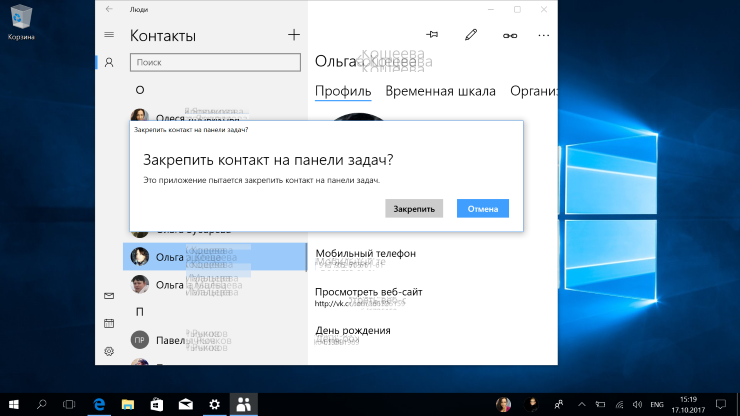
Изменений в Fall Creators Update на самом деле намного больше, но их большая часть относится к оптимизации кода и улучшению внешнего вида и работы существующих возможностей. Радикальных изменений в Windows 10 не произошло, и это хорошо, поскольку многие пользователи против резких перемен, они предпочитают, чтобы операционная система хорошо выполняла свои функции и постепенно совершенствовалась.
Установить Fall Creators Update можно несколькими способами.
Первый способ. Откройте «Параметры» (Win+I или через стартовое меню), перейдите в радел «Обновление и безопасность» > «Центр обновления» и нажмите на кнопку «Проверка наличия обновлений». Если апдейт обнаружится, компьютер скачает и установит его. В процессе инсталляции устройство несколько раз перезагрузится. Все настройки, файлы и установленные программы сохранятся. Microsoft использует для распространения обновлений новую систему Unified Update Platform, благодаря которой размер установочных файлов уменьшен приблизительно на 35%.
Второй способ — с помощью «Средства для обновления». Скачайте файл Windows10Upgrade.exe, запустите его и нажмите на кнопку «Обновить сейчас». Утилита проверит совместимость вашего компьютера с обновлением и, если всё в порядке, предложит перезапустить устройство, после чего апдейт скачается и будет установлен. Как и в предыдущем случае, все ваши настройки, файлы и установленные программы сохранятся.
Третий способ — с помощью утилиты MediaCreationTool. Скачайте её с сайта техподдержки Microsoft, примите лицензионное соглашение, выберите опцию «Обновить этот компьютер сейчас», укажите, чтобы ваши персональные файлы и приложения были сохранены, и следуйте дальнейшим инструкциям. При желании вы можете выбрать установку апдейта без сохранения файлов и приложений, в этом случае будет произведена чистая установка, а после того, как вы зайдёте в аккаунт Microsoft, система восстановит ваши настройки.
Четвёртый способ — через программу Windows Insider. Вступите в неё, откройте «Параметры», перейдите в раздел «Обновление и безопасность» > «Программа предварительной оценки Windows» и нажмите кнопку «Начать». После этого вам будет доступна новейшая тестовая сборка Windows 10, которая в данный момент является релизной и распространяется как Fall Creators Update. В дальнейшем вы можете выйти и этой программы, после чего ваш компьютер перестанет получать тестовые сборки.
Канал iG в Telegram — t.me/iguides_ru




